声卡驱动是计算机中负责音频输入和输出的重要组件。有时,为了解决音频问题或更新驱动程序,用户可能需要卸载现有的声卡驱动。以下是几种常见的卸载声卡驱动的方法,以及相关的注意事项。
**方法一:通过设备管理器卸载**
1. **打开设备管理器**:右击桌面上的“此电脑”或“我的电脑”,选择“管理”,然后在左侧找到并点击“设备管理器”。
2. **定位声卡驱动**:在设备管理器中,展开“声音、视频和游戏控制器”选项,找到你的声卡驱动。
3. **卸载声卡驱动**:右击声卡驱动,选择“卸载设备”,并勾选“删除此设备的驱动程序软件”。最后点击“卸载”,等待电脑完成卸载。
**方法二:通过控制面板卸载**
1. **打开控制面板**:在任务栏右下角点击搜索图标,搜索“控制面板”,然后点击打开。
2. **进入卸载程序**:在控制面板中,找到并点击“程序”下的“卸载程序”。
3. **卸载声卡驱动**:在卸载程序列表中,找到声卡驱动(名称可能因品牌而异),右击选择“卸载”。卸载完成后,重启计算机。
**方法三:使用第三方驱动管理软件**
用户还可以选择使用第三方驱动管理软件来卸载声卡驱动。这些软件通常具有更直观的操作界面和更丰富的功能,如驱动更新、备份和恢复等。用户只需下载并安装这些软件,然后在软件中找到声卡驱动并进行卸载操作。
**注意事项**
1. **备份驱动**:在卸载驱动之前,建议备份当前的驱动文件,以便在需要时恢复。
2. **系统稳定性**:在卸载驱动之前,确保系统处于稳定状态,关闭所有正在运行的程序,断开不必要的外部设备连接。
3. **官方驱动**:如果需要重新安装驱动,建议使用设备制造商提供的官方驱动,以确保兼容性和稳定性。
4. **驱动更新**:卸载驱动后,建议定期检查并安装最新的驱动更新,以优化设备性能并修复安全问题。
卸载声卡驱动是一个相对简单但重要的操作,遵循正确的步骤和注意事项,可以确保系统的稳定性和安全性。